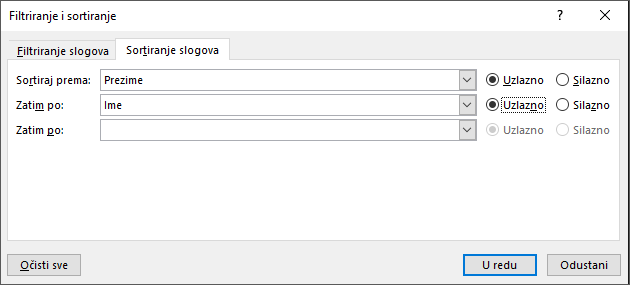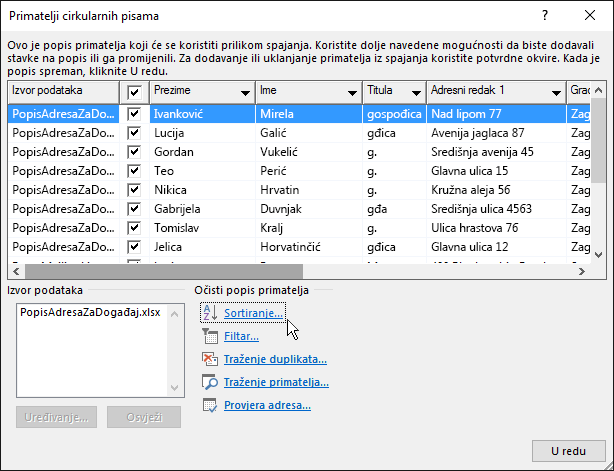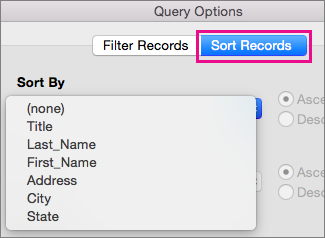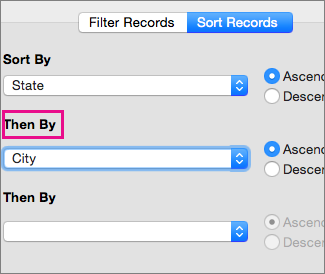Značajkom cirkularnih pisama možete se poslužiti za stvaranje i slanje masovne pošte te za stvaranje omotnica i naljepnica. Vaš je popis adresa izvor podataka za cirkularna pisma. Word dohvaća podatke s tog popisa adresa i umeće ih u dokument cirkularnih pisama.
Sortiranje popisa primatelja
Popis primatelja može se sortirati na mnogo načina. Koraci u nastavku samo su jedan primjer onoga što je moguće učiniti da bi se sortirali zapisi.
-
Odaberite strelicu prema dolje u okviru Sortiranje zapisa, odaberite naziv stupca na Excel popisu za slanje poruka e-pošte po kojem želite sortirati, a zatim odaberite Uzlazno ili Silazno kao redoslijed sortiranja.
-
(Neobavezno) Odaberite strelicu prema okviru Zatim prema dolje, odaberite naziv drugog stupca po kojem želite sortirati, a zatim odaberite Uzlazno ili Silazno kao redoslijed sortiranja.
-
(Neobavezno) Ponovite drugi korak ako morate dodati drugi naziv stupca prema kojem želite sortirati.
-
Odaberite U redu i prikazat će vam se rezultati sortiranja.
Napomena: Popis primatelja sada je u uzlaznom abecednom redoslijedu.
Vidi također
Pogledajte prijenos cirkularnih pisama na sljedeću razinu – besplatni videozapis za obuku.
U nekim slučajevima možda nećete htjeti upotrijebiti sve informacije na popisu primatelja cirkularnog pisma. Odabrati možete samo neke osobe na popisu, a možete i sortirati i filtrirati podatke da biste obuhvatili samo ono što želite u cirkularnom pismu.
Sortiranje popisa radi pronalaženja grupa
Sortirajte popis primatelja da biste grupirali podatke na željeni način.
-
Odaberite Skupna pisma >filtriraj primatelje.
-
Odaberite Sortiraj > sortiraj po pa odaberite naziv polja po kojem želite sortirati.
Da biste sortirali po više polja, odaberite Zatim po, a zatim odaberite dodatna polja po kojima želite sortirati.
-
Kada se sva polja sortiraju na željeni način, kliknite u redu.